Internet Explorer 9 beta è stato rilasciato pochi giorni fa e una delle funzionalità include il blocco di qualsiasi sito sulla barra delle applicazioni. Con un semplice trascinamento della scheda sulla barra delle applicazioni, qualsiasi sito può essere bloccato sulla barra delle applicazioni e gli utenti possono fare clic rapidamente sull'icona per avviare il sito. Inoltre, IE 9 consente anche al webmaster di aggiungere elementi di jumplist all'icona della barra delle applicazioni. Questo tutorial ti mostra come aggiungere elementi di jumplist al tuo sito.
L'implemento
In questo esempio andremo ad aggiungere alla jumplist i link delle varie categorie (di Make Tech Easier). Ovviamente puoi cambiare/modificare i link all'URL che vuoi inserire.
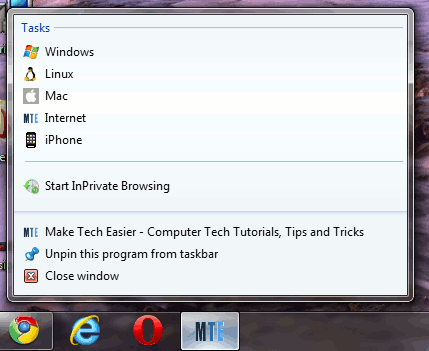
1. Apri il file del tema e inserisci il seguente meta tag tra il tag e. Se stai usando WordPress, il tag si trova nel file header.php nella cartella del tuo tema.
Cose che devi cambiare:
- “nome=xyz”: Questo è il nome dell'elemento che apparirà nella jumplist, quindi assicurati di dargli un nome chiaro
- “action-url= http://xyz.com”: Questa è la pagina che verrà caricata quando l'utente clicca sul link.
- “URL-icona: http://xyz.com/favicon.ico”: Questa è la favicon (deve essere una favicon in formato ico) che apparirà accanto al nome
Ogni meta tag è per un link. Quindi, se hai 5 link, dovrai aggiungere il meta tag 5 volte (e modificare il contenuto di conseguenza). Tieni presente che IE 9 ti consente solo di aggiungere fino a 5 collegamenti.
Questo è tutto. Una volta aggiunto il tag, è sufficiente caricare/sostituire il file html (o header.php nel caso di WordPress) sul tuo server. Ora apri IE9, carica il tuo sito, trascina la scheda sulla barra delle applicazioni. I tuoi link dovrebbero ora apparire nella jumplist.
Più personalizzazione
IE 9 ti consente anche di aggiungere suggerimenti, cambiare il colore del pulsante di navigazione, l'URL di avvio, le dimensioni della finestra, ecc. Ecco i tag che devi inserire
Questo è tutto.
Divulgazione di affiliazione: Make Tech Easier può guadagnare commissioni sui prodotti acquistati tramite i nostri link, a supporto del lavoro che svolgiamo per i nostri lettori.


